- どうやら、これ エラー 特定のダウンロードを防ぎます セキュリティパッチ、しかし重力的には、克服するのはそれほど難しいことではありません。 もちろん、トラブルシューティングの手順を実行する必要があります。
- まず、WindowsUpdateのトラブルシューティングを実行します。 以前と比較して ウィンドウズ 反復、 ウィンドウズ 10には有効な組み込み以上のものがあります トラブルシューティング これは基本的に発生する可能性のあるすべての問題をカバーしています。
- この種の問題に対処する方法がわからない場合は、 WindowsUpdateエラーハブを修正する方法 正確で高速なソリューションを提供する準備ができているだけではありません。
- Windows 10のエラーは以前よりもはるかに少なくなっていますが、それでも多くの欠陥があります。 私たちはあなたに提供することができます Windows10エラーハブ それは面白くて賢い解決策でいっぱいです。
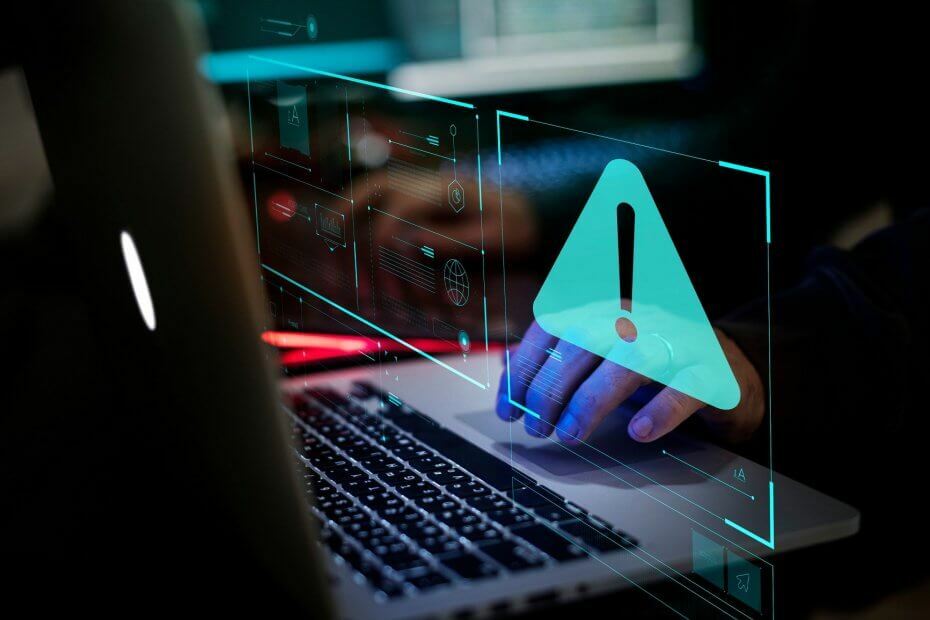
このソフトウェアは、ドライバーの稼働を維持するため、一般的なコンピューターエラーやハードウェア障害からユーザーを保護します。 3つの簡単なステップで今すぐすべてのドライバーをチェックしてください:
- DriverFixをダウンロード (検証済みのダウンロードファイル)。
- クリック スキャン開始 問題のあるすべてのドライバーを見つけます。
- クリック ドライバーの更新 新しいバージョンを入手し、システムの誤動作を回避します。
- DriverFixはによってダウンロードされました 0 今月の読者。
あなたが ウインドウズ10 ユーザー、1つまたは複数に遭遇した可能性が高い 更新エラー.
エラーコードのあるものと同じように、以前のWindowsの反復のレガシーであるものが非常にたくさんあります 8024afff.
どうやら、これ エラー 特定のセキュリティパッチのダウンロードを防ぎますが、重力的には、克服するのはそれほど難しくありません。 もちろん、トラブルシューティングの手順を実行する必要があります。
自分で解決できない場合は、以下の回避策が役立ちます。
Windows 10で更新エラー8024afffを修正するにはどうすればよいですか?
- WindowsUpdateのトラブルシューティングを実行する
- バッチスクリプトを使用して、更新サービスを再起動します
- 更新を手動でインストールする
1:WindowsUpdateのトラブルシューティングを実行する
以前のWindowsの反復と比較すると、Windows 10には、発生する可能性のある基本的にすべての問題をカバーする有効な組み込みのトラブルシューティングツール以上のものがあります。
さまざまな標準のトラブルシューティングツールの中で、おそらく最もよく使用されるのはWindows Updateのトラブルシューティングツールです。これは、主に更新エラーが非常に一般的であるためです。
このツールを実行すると、関連するプロセスを再起動して更新手順を更新することにより、WindowsUpdate機能の最も単純な停止に対処できるようになります。
実行方法がわからない場合は、次の手順に従ってください。
- Windowsの検索バーに次のように入力します トラブルシューティング 開いて トラブルシューティング 結果のリストから。
- 展開 WindowsUpdateのトラブルシューティング をクリックします トラブルシューティングを実行する ボタン。

- 問題が解決するまで指示に従ってください。
- もう一度更新してみてください。
2:バッチスクリプトを使用して更新サービスを再起動します
更新の問題に関しては、すべてが専用のシステムサービスと、ダウンロードされた更新が保存されているフォルダーを指します。
現在、更新サービスをリセットし、ソフトウェアディストリビューションフォルダを再確立するために、コマンドプロンプトを利用し、多数のコマンドを実行する方法があります。
ただし、それを行うカスタムバッチファイルもあります。
このバッチファイルをダウンロードするか、このバッチファイルに記載されている手順に従って自分で作成することができます 論文. 前者に傾倒している場合は、必ず次の手順に従ってください。
- ダウンロード バッチファイル ここに.
- セーブ ファイル。
- バッチスクリプトを右クリックして、 管理者として実行する.
- プロセスが終了したら、更新を再試行してください。
3:更新を手動でインストールする
最後に、マイナーな累積セキュリティ更新プログラムとパッチに関しては、Microsoft Update Catalogと呼ばれるMicrosoftの専用サイトにいつでも移動して、そこからダウンロードできます。
OTA更新プロトコルで8024afffエラーの原因となった個別の更新を取得したら、他の実行可能ファイルと同じようにインストールできます。
- 押す Windowsキー+ I 設定アプリを開きます。
- 選択 更新とセキュリティ.

- クリックして更新を確認し、問題のある更新の識別コードを書き留めます。
- 案内する Edgeを使用したMicrosoftカタログ. Microsoftは他のブラウザへのアクセスを勇敢にブロックしたようです。
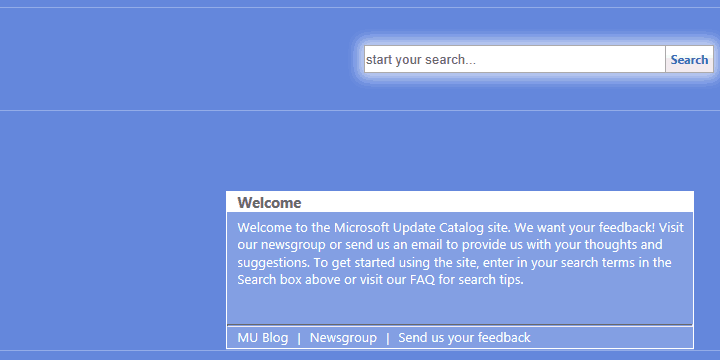
- 検索バーに、 認証コード を押して 入る.
- アップデートをダウンロードしてインストールし、PCを再起動します。
次の手順に従って、問題のあるアップデートを特定し、手動でインストールしてください。
それでおしまい。 私たちが提供したものに関する別の解決策や質問がある場合は、コメントセクションでお知らせください。
- Windows Updateの問題を修正するにはどうすればよいですか?
まず、WindowsUpdateのトラブルシューティングを使用する必要があります。 それでも問題が解決しない場合は、 WindowsUpdateエラーハブ 問題のトラブルシューティングと修正を行います。
よくある質問
ザ・ WindowsUpdateエラー 8024afffは、Windows 10を更新しようとしたときに発生し、特定のセキュリティパッチのダウンロードを妨げます。 重力に関しては、克服するのはそれほど難しくありません。
Windows Updateトラブルシューティングを実行し、バッチスクリプトを使用して更新サービスを再起動し、更新プログラムを手動でインストールします。 複雑すぎると思われる場合は、 このエラーを修正するためのステップバイステップガイド.
まず、WindowsUpdateのトラブルシューティングを使用する必要があります。 それでも問題が解決しない場合は、 WindowsUpdateエラーハブ 問題のトラブルシューティングと修正を行います。


